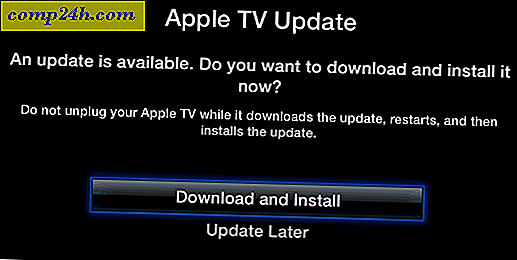Sådan ændrer du standardindlæsningsmappen for Chrome
 Det kan tage nogle vænne sig til - hvis du lige har lavet omskifteren til Chrome. En af de første ting, jeg bemærkede, var, hvordan det efterligner Firefox, når der hentes filer. Chrome gemmer automatisk filer til en standardplacering og giver dig en hurtig måde at få adgang til dem fra i browseren, når de er færdige. Hvis du vil ændre hvor Chrome automatisk gemmer filer, her er How-To.
Det kan tage nogle vænne sig til - hvis du lige har lavet omskifteren til Chrome. En af de første ting, jeg bemærkede, var, hvordan det efterligner Firefox, når der hentes filer. Chrome gemmer automatisk filer til en standardplacering og giver dig en hurtig måde at få adgang til dem fra i browseren, når de er færdige. Hvis du vil ændre hvor Chrome automatisk gemmer filer, her er How-To.
Her kan du finde standard Chrome-downloadmappe i Windows 7:
% USERPROFILE% downloads
Hvis den pågældende mappe ikke fungerer, eller hvis du vil vælge, hvor hver fil downloades, kan vi rette det i Chrome's indstillinger.
Sådan ændres Chrome Standard Download Folder
1. I Google Chrome Klik på ikonet Skiftenøgle øverst til højre i vinduet. Fra menuen, der vises Vælg Valg .

2. I vinduet Google Chrome Options Klik på fanen Under hætte . Her har du to valg.
- Mulighed A: Klik på Gennemse og vælg en mappested, hvor alle downloads automatisk gemmes.
- Mulighed B: Kontroller spørgsmålet, hvor du skal gemme hver fil, før du downloader boksen. Hvis du aktiverer denne funktion, åbner Chrome en prompt for hver download, du starter, og spørger dig specifikt, hvor du skal gemme den.

Uanset hvilken indstilling du vælger, vil Chrome stadig vise downloads i nederste del af browseren. Fra denne nederste linje kan du hurtigt åbne downloaden selv, eller bare den mappe, hvor du downloadede den.

Derudover vil downloadhistorikken være den samme uanset hvilken indstilling du har valgt. Du kan se din hentede historie på chrome: // downloads /.